Создание портативных приложений при помощи VMware ThinApp
Наверное, вы сталкивались с тем, что нужно некоторое приложение, а установить его нет какой либо возможности, ну или нужно работать на нескольких компьютерах, а ставить одно и тоже приложение на эти машины не хочется. Решением такой проблемы может быть создание портабельного (автономного, портативного) приложения из существующего.
У компании vmware есть такой инструмент. Называется он vmware ThinApp. Служит для того, что бы удобно и быстро переносить приложение внутри виртуализированных сред, но его можно использовать и для создания приложений, которые не требуют установки.
Я попробую показать, как это можно сделать.
- vmware thinApp
- Чистая операционная система (об этом чуть ниже)
- Приложение, из которого нужно сделать переносимую версию.
Чистая операционная система — это обычно операционная система, установленая на виртуальной машине, в которой кроме самой операционной системы ничего нет. Зачем это нужно? Что бы ответить на этот вопрос нужно понимать, что делает ThinApp. Программа сканирует ОС и записывает это. Далее, пользователь устанавливает приложение, которое нужно сжать и thinapp снова проверяет файлы и реестр.
VMware View と ThinApp 概要
Все изменившееся собирается в пакет, а из него уже получается приложение.
Таким образом, если система будет замусорена или будут происходить какие-нибудь дополнительные операции (к примеру обновление антивируса) то она найдет не нужные изменения и скопирует лишние файлы в пакет.
Практика
У меня установлена Windows 7 Professional x86, на ней установлена программа. Буду делать портативный браузер (к примеру opera). Дистрибутив Opera уже скачен.
Запустив ThinApp нас встречает следующее окно:
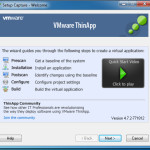
Это простое приветствие. В этом окне кратко описано, как пользоваться программой, а именно описан процесс:
- Пресканирование
- Установка приложения
- Постсканирование
- Конфигурация
- Сборка
Нажимав далее попадаем на следующий шаг — пресканирование, точнее на конфигурацию для пресканирования. Можно задать на каких дисках искать изменеия. По-умолчанию ищет на системном.
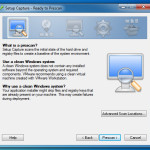
Далее — сам процесс. После него нужно установить приложение не закрывая ThinApp, если приложению потребовалась перезагрузка, то ее нужно выполнить и после перезагрузки процесс создания пакета продолжится.
После установки приложения нужно выполнить postscan.
Программа снова проверяет файлы и реестр. А потом сравнивает 2 слепка (я писал выше)
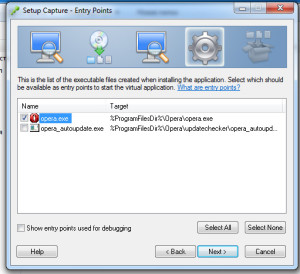
Появится такое окно, в нем необходимо отметить те исполняемые файлы, которыми будет запускаться создаваемое приложение. Здесь все хорошо, идем далее.
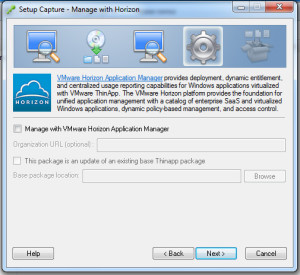
Использовать ли Хоризн? Нет, нам он не нужен — Далее.
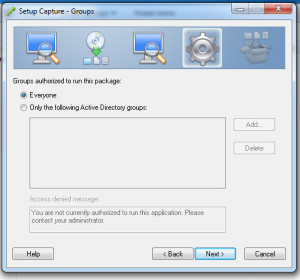
В этом окне требуется задать права на запуск создаваемого приложения. В корпоративной среде можно разрешить запуск приложения например только некоторым группам пользователей из Active Directiry, но мы простые смертные, поэтому позволим запускать всем, оставляем по умолчанию и далее.
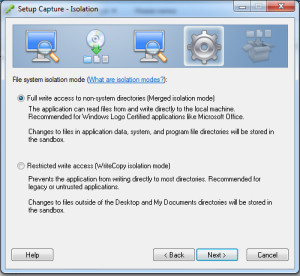
Доступ к файловой системе — Либо полный доступ на запись в не системные директории (рекомендуется для доверенных приложений) либо ограниченный доступ. Что ставить здесь зависит от приложения.
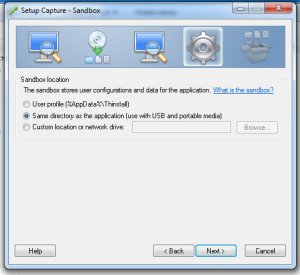
Где хранить файлы конфигурации и работы приложения? На выбор 3 варианта:
- Хронить в папке пользователя
- Хранить рядом с исполняемым файлом
- или указать отдельно сетевой диск
Приложение портативное, хочется таскать его на флешке — так что выбираем второй пункт.
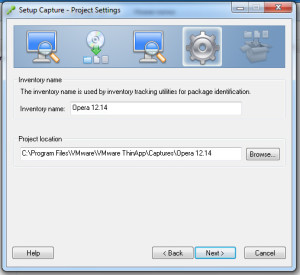
Далее нужно указать, куда сохранять проект и как назвать приложение.
Проект, это лист файлов а так же конфигурация, опираясь на которые приложение собирается в исполняемый файл.
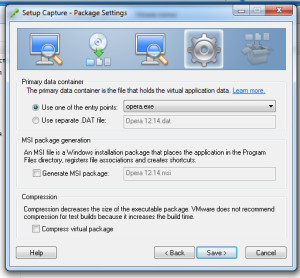
Далее нужно указать где хранить данные приложения. Для маленьких приложений есть 2 варианта:
- Либо это будет сам exe-файл
- Либо это будет .Dat файл в той же директории.
Так же можно указать необходимость создания msi-файла (нам не нужно) и можно сжать пакет. Так он будет весить меньше, но процесс создания будет весьма долгим.
Фактически не этом все. Осталось только нажать на кнопку save и проект будет создан.
После создания проекта можно отредактировать файл конфигурации или просмотреть файлы проекта:
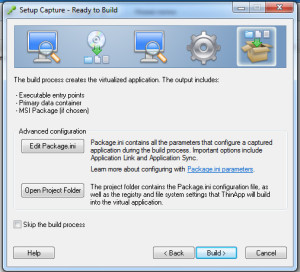
если все устраивает, то можно нажимать кнопку build и приложение будет собрано:
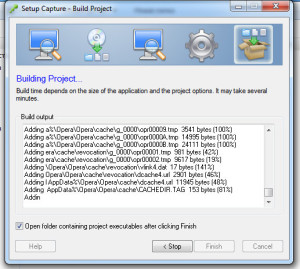
На этом всё.
Спасибо за внимание.
- C# как сделать обязательным запуск от администратора в программе
- Автоматизация vmware; Vix API и C#
- Android: Настройка eclipse для разработки Android-приложений на Windows 7
- Ubuntu: как установить vmware tools
- Android: Не удается обнаружить телефон (HTC Wildfire S)
Источник: pyatnitsev.ru
VMware ThinApp
VMware ThinApp (ранее — Thinstall) — средство для виртуализации и создания переносимых приложений от компании VMware, предназначенное для переноса существующих программ на другие платформы без перекомпиляции и тестирования.
- 1 История
- 2 Технология
- 3 Издания
- 4 Совместимость приложений
- 5 Сферы применения
- 6 Примечания
- 7 Ссылки
История
Продукт Thinstall разработан компанией Jitit, которую 15 января 2008 года приобрела VMware [4] . VMware при адаптации продукта на стадии бета-тестирования поглощённой компании изначально использовала кодовое имя Project North Star [5] , при выпуске 10 июня 2008 года выбрано окончательное название продукта — ThinApp [6] .
С середины декабря 2013 года ThinApp стало недоступно как отдельный продукт, с 4 марта 2013 ThinApp входит в состав решений Horizon Workspace, Horizon Mirage, Horizon View, Horizon Suite.
Технология
VMware ThinApp — решение для виртуализации приложений [7] . ThinApp способна выполнять любое приложение без установки в традиционном понимании с помощью виртуализации (эмуляции) ресурсов (переменных среды, файлов и реестра Windows). Все ресурсы сохраняются в локальном каталоге программы, когда приложение запрашивает какой-либо ресурс, слой виртуализации ThinApp перехватывает запрос и возвращает запрашиваемое значение из файла локального каталога, и «обманутое» приложение считает себя полностью установленным.
ThinApp не требует установки ни программ, ни драйверов, что позволяет запускать виртуализированные приложения с USB-накопителей или сетевых устройств без прав администратора. ThinApp преобразует обычные установочные файлы (например, файлы *.msi) в автономные исполняемые файлы, содержащие всё необходимое для запуска приложения. ThinApp также может создать переносимое приложение на основе данных о изменениях в системных файлах и реестре, но для этого требуется просканировать систему до и после установки приложения. В отличие от самораспаковывающихся архивов, ThinApp не извлекает файлы. ThinApp поддерживает сборки Windows начиная от Windows NT 4.0.
Издания
Базовая редакция ThinApp — Starter Edition, распространяется бесплатно в пакете с VMware Workstation [8] [9] . Расширенная редакция Enterprise Edition отличается поддержкой функции AppSync updating, интеграцией с Active Directory и поддержкой работы нескольких пользователей (для ThinApp Packager и ThinApp Client) [8] .
Совместимость приложений
Многие приложения для Windows можно сделать переносимыми с помощью VMware ThinApp со следующими исключениями:
- не поддерживаются приложения, требующие установки драйверов устройств. Приложение будет работать, если требуемые драйверы предустановлены в системе [10] ;
- не поддерживаются приложения с аппаратной защитой от копирования. ThinApp эмулирует только некоторые свойства оборудования (например, серийные номера устройств; эмуляция ethernet, MAC-адресов, CPUID и других свойств не поддерживается).
Сферы применения
- Запуск программ, требующих прав администратора, от лица любого пользователя
- Перенос программ из одной операционной системы в другую без переустановки
- Одновременная работа с разными версиями одной программы без конфликтов (например, тестирование сайта в браузерах Internet Explorer разных версий)
Примечания
- ↑VMware (15 января2008 года). VMware to Expand Desktop Virtualization Solution with Acquisition of Thinstall. Пресс-релиз. Архивировано из первоисточника 17 мая 2008.Проверено 2011-08-16.
- ↑Примечания к релизу VMware ThinApp 5.1.1(неопр.) . VMware, Inc (5 июля2012 года). Дата обращения: 4 сентября 2012.Архивировано 4 сентября 2012 года.
- ↑Что нового в VMware ThinApp версии 5.0?(неопр.) . Блог VMware ThinApp. VMware, Inc (6 июля2012 года). Дата обращения: 4 сентября 2012.Архивировано 4 сентября 2012 года.
- ↑VMware (January 15, 2008). VMware to Expand Desktop Virtualization Solution with Acquisition of Thinstall. Пресс-релиз. Архивировано из первоисточника 17 мая 2008.Проверено 2008-06-11.
- ↑VMware ThinApp (Project North Star/Thinstall) Release Candidate(неопр.) . VMware (June 10, 2008). Дата обращения: 11 июня 2008.Архивировано 25 августа 2012 года.
- ↑VMware (10 июня2008 года). VMware Launches ThinApp 4.0 to Run Virtually Any Application on Any Windows Operating System without Conflict. Пресс-релиз. Архивировано из первоисточника 12 июня 2008.Проверено 2008-06-11.
- ↑Introduction to VMware ThinApp(неопр.) . VMware (26 июня2008 года). Дата обращения: 5 августа 2008.Архивировано 25 августа 2012 года.
- ↑ 8,08,1VMware ThinApp Starter Edition(неопр.) . Дата обращения: 16 августа 2011.Архивировано 22 ноября 2010 года.
- ↑VMware: VMware Workstation Zealot: Buy VMware Workstation 7, Get VMware ThinApp Starter Edition For Free!(неопр.) . Дата обращения: 16 августа 2011.Архивировано 3 октября 2011 года.
- ↑Thinstall product demos (на немецком)Архивировано 9 июля 2009 года.
Ссылки
- vmware.com/products/thinapp/ — официальный сайт VMware ThinApp
- Программное обеспечение по алфавиту
- Виртуализация
- Переносимые приложения
Источник: xn--h1ajim.xn--p1ai
VMware ThinApp — создание портативных (Portable) версий программ

VMware ThinApp — создание портативных (Portable) версий программ
Дек 12, 2016 12212
Я частенько пользуюсь портативными (Portable) версиями программ, и потребность в них у меня возникает в двух случаях:
1) Частое использование программ на клиентских компьютерах, когда мне нужен доступ к определенным настройкам операционной системы, но сделать это можно по средствам стороннего софта. Но для того, чтобы один раз воспользоваться программой, приходится её устанавливать в систему и удалять по завершению работы, так как конечному пользователю она ни к чему, а порой даже и опасна, если будет запущена не опытным пользователем.
2) Редкое использование программ на домашнем компьютере, когда мне требуются функции программы, допустим раз в полгода. В данной ситуации, так же не имеет смысла устанавливать программу, так как она просто будет занимать лишнее место и захламлять систему. Можно, конечно, каждый раз её устанавливать и удалять, но это тоже как-то не практично, тем более что в любом случае часть информации о программе в системе останется.
По этому, было бы неплохо научиться создавать собственные портативные (Portable) версии программ, так как сторонние версии ни всегда могут удовлетворить потребности, а если это специфическая программа, то не факт, что вообще можно найти её портативную (Portable) версию.
И в данном уроке давайте рассмотрим процесс создания портативной (Portable) версии любой программы средствами VMWare ThinApp.
Я буду использовать портативную (Portable) версию самой программы VMWare ThinApp, так как данным процессом занимаюсь довольно редко, а, следовательно, она мне в системе ни к чему.
Желательно выполнять данный процесс на чистой операционной системе, допустим на виртуальной машине, а почему, я поясню далее.
Для создания портативной (Portable) версии я выбрал программу звуковой редактор Sound Forge. Запускаем программу VMWare ThinApp и перед нами появляется окно приветствия с кратким описанием процесса создания портативной (Portable) версии программы.
Процесс создания портативной (Portable) версии программы состоит из 5 этапов:
Prescan (предварительное сканирование) – на данном этапе сканируется система перед установкой программы портативную (Portable) версию которой мы собираемся создавать.
Installation (установка) – установка программы
Postscan – сканирование системы после установки программы
и Build сборка программы
Почему же желательно делать портативную (Portable) версию программы на чистой операционной системе, все дело в том, что программа сравнивает снимок системы перед установкой программы и после, а если у вас в фоновом режиме работаю какие-либо программы, не исключено что это повлияет на конечный результат и в нашу сборку попадут файлы, которые использовались другими программами. И сборка будет занимать больше места, это не критично, но все-таки. Можно сделать и в системе где работают программы в фоновом режиме, но перед созданием портативной (Portable) версии программы выключите все программы работающие в фоновом режиме!
Ну что же, приступим Next Prescan Устанавливаем программу Взламываем если есть необходимость Проверяем работоспособность Postscan Указываем exe-шник, через который запускается программа Next Запускать может любой пользователь Режим доступа к операционной системе (если это программа в результате работы которой будут вносится изменения в систему, допустим оптимизаторы, то даем полный доступ, если какие-нибудь редакторы, как в моем случае, то ограниченный доступ, так как в процессе работы программы никакие изменения в операционную систему вноситься не должны) Где хранить файлы конфигурации и работы приложения, Хронить в папке пользователя, Хранить рядом с исполняемым файлом или указать отдельную папку, так как программу желательно носить на флешке, то указываем Хранить рядом с исполняемым файлом, чтобы настройки самой программы никуда не девались на разных компьютерах Куда сохранить E:Sound Forge Pro 11 Portable Где хранить данные программы Сжать программу Save, пошел процесс создания портативной (Portable) версии программы Проверяем работоспособность на другом компьютере! В папке bin хранится наша программа.
Источник: sys-team-admin.ru
Создание портативных программ с использованием приложения VMWare ThinApp 5
В статье предлагается вариант создания портативной программы с помощью программы VMWare ThinApp 5 на виртуальной машине VMware Workstation 12 с гостевой операционной системой Microsoft Windows 10 Pro (32 bit)
VMWare ThinApp является платной программой. На нашем сайте Вы также можете посмотреть способы создания портативных программ с помощью бесплатных инструментов Cameyo, Evalaze Free, Enigma Virtual Box.
VMWare ThinApp позволяет создавать портативные приложения. Программа упаковывает приложение в единый контейнер, содержащий всю необходимую информацию (системные файлы, разделы реестра и т. п.). Все изменения в ходе работы портативной программы, сохраняются не напрямую в системе, а в отдельной директории — песочнице. В роли песочницы может выступать, как локальная, так и сетевая директория. При этом локальная операционная система остается в неизменном состоянии.
11 ноября 2015 года компания выпустила версию программы ThinApp 5.2.0 Поддерживаемые операционные системы Microsoft для версии 5.2.0:
- 32-х битные платформы (x86): Windows 2000/XP/Server 2003/2008/ /Vista/7/8/8.1/10
- 64-х битные платформы (x64): Windоws Server 2003/2008/2008R2/2012/2012 R2/Vista/7/8/8.1/10
В статье предлагается вариант создания портативной программы на виртуальной машине VMware Workstation 12 с гостевой операционной системой Microsoft Windows 10 Pro (32 bit).
Многими разработчиками программного обеспечения для создания портативных приложений рекомендуется использовать виртуальную среду. Компания VMware рекомендует использовать программу VMware Workstation. При сборке портативного приложения могут быть добавлены различные файлы, ключи реестра, не относящиеся к нужной программе, что может привести к неработоспособности приложения или различным ошибкам при его работе. Использование виртуальных машин крайне рационально, так как задействуется «чистая» операционная система (без установленных сторонних программ).
Установка VMWare ThinApp
1. Скачать программу VMWare ThinApp (пробная версия на 60 дней, требуется регистрация).
2. Создать в программе VMware Workstation виртуальную машину с операционной системой MS Windows 10.
Можно использовать другую платформу виртуализации, например, VirtualBox, и другую гостевую систему.
3. Запустить виртуальную машину с операционной системой MS Windows 10
4. Скопировать программу VMWare ThinApp на виртуальную машину
5. Установить программу VMWare ThinApp
- Запустить файл инсталляции программы VMWare ThinApp

Рис.1 Окно Patent Lists программы ThinApp
- В диалоговом окне Patent Lists (Список патентов) нажать кнопку Далее.

Рис. 2 Окно License Agreement программы ThinApp
- В окне License Agreement (лицензионное соглашение) установить радиокнопку в пункте I accept the terms in the license agreement и нажать кнопку Далее.

Рис. 3 Окно Enter license key программы ThinApp
- В диалоговом окне Enter license key необходимо ввести серийный номер программы и имя, которое будет отображаться при запуске портативных программ.

Рис. 4 Окно завершения процесса инсталляции программы ThinApp
- По окончании инсталляции программы, нажать кнопку Finish.
6. Если программа инсталлировалась на хостовую систему (физический компьютер), можно перейти к следующему пункту настройки. Если программа инсталлировалась в виртуальную среду, необходимо сделать снимок состояния системы, так как при создании новой программы необходимо будет вернуться к исходному состоянию системы. Если используется платформа виртуализации VMware Workstation 12, снимок состояния можно сделать, выбрав в главном меню программы VM > Snapshot > Take snapshot.
Создание портативной программы
7. Запустить ThinApp Setup Capture

Рис.5 Диалоговое окно Setup Capture – Welcome программы ThinApp
В первом окне запуска приводятся основные шаги создания портативной программы:
- Prescan — сбор информации о системе до установки программы, которую необходимо сделать портативной.
- Installation — установка программы, которую необходимо сделать портативной.
- Postscan — сбор информации об изменениях в системе.
- Configure — настройка проекта при сборке портативного приложения.
- Build — процесс сборки портативного приложения.
8. В открывшемся диалоговом окне Setup Capture – Welcome нажать Next

Рис. 6 Диалоговое окно Setup Capture – Ready to Prescan программы ThinApp
9. В диалоговом окне Setup Capture – Ready to Prescan нажать кнопку Prescan
На данном этапе осуществляется первичный сбор данных о системной среде. Программа создаст снимок системы.
10. По окончании сканирования системы необходимо свернуть программу VMWare ThinApp
11. Запустить инсталляцию программы, которую необходимо сделать портативной.
По окончании инсталляции, можно запустить установленную программу и выполнить в ней настройки конфигурации, чтобы они зафиксировались в системе. Если необходимо, можно установить обновления, активировать и т.д. В данном примере рассмотрен вариант создания портативной версии программы 7-Zip 15.10 beta.
12. После инсталляции и настройки необходимого приложения развернуть окно программы VMWare ThinApp и нажать кнопку Postscan

Рис. 7 Диалоговое окно Setup Capture – Install Application программы ThinApp
13. Во всплывающем окне Setup Capture необходимо нажать ОК, для подтверждения того, что необходимое приложение установлено и настроено. Можно оставить флажок в чекбоксе Don’t ask me to confirm in the future, чтобы при создании новой портативного приложения, данное окно не появлялось.

Рис. 8 Окно Setup Capture программы ThinApp
14. Программа создаст снимок измененной системы и определит, какие именно изменения были в нее внесены. Будут зафиксированы все изменения, внесенные в файловую систему и в системный реестр.

Рис.9 Диалоговое окно Setup Capture – Postscan программы ThinApp
15. После сравнения снимков системы программа VMware ThinApp выведет список добавленных исполняемых файлов, созданных при установке приложения, чтобы можно было указать файл или файлы, через которые будет запускаться приложение.

Рис.10 Диалоговое окно Setup Capture – Entry Points программы ThinApp
16. На примере программы 7-Zip в диалоговом окне Setup Capture – Entry Points необходимо снять флажки во всех чекбоксах, кроме 7-Zip File Manager.exe и нажать Next.
17. В окне Manage with horizon workspace нажать Next

Рис.11 Диалоговое окно Setup Capture – Manage with Horizon Workspace программы ThinApp
Horizon Workspace — это компонент пакета VMware Horizon Suite, который предоставляет конечным пользователям доступ к их данным и приложениям с любого устройства. В состав Horizon Workspace уже входит утилита ThinApp. В этом окне можно опубликовать упакованные приложения ThinApp.
18. В окне Setup Capture — Groups оставить радиокнопку по умолчанию в значении Everyone и нажать кнопку Next.

Рис.12 Диалоговое окно Setup Capture – Groups программы ThinApp
19. В окне Setup Capture — Isolation необходимо выбрать режим изоляции портативного приложения от хостовой среды. Оставить радиокнопку в пункте Full write access to non-system directories (Merged Isolation Mode) и нажать кнопку Next.

Рис.13 Диалоговое окно Setup Capture — Isolation программы ThinApp
- Full write access to non-system directories (Merged Isolation Mode) – режим позволяет приложению записывать файлы на хостовую систему.
- Restricted write access (WriteCopy Isolation Mode) – режим запрещает приложению записывать в большинство каталогов. Данный режим является оптимальным решением для ненадежных приложений.
20. В зависимости от того, где в будущем будет располагаться портативная программа, в окне Setup Capture – Sandbox необходимо выбрать расположение папки (песочницы), где будут сохраняться данные о конфигурации приложения. Выбрать нужный вариант и нажать кнопку Next.

Рис.14 Диалоговое окно Setup Capture — Sandbox программы ThinApp
- User profile (%AppData%Thinstall) — папка профиля пользователя.
- Same directory as the application (use with USB and portable media) – каталог приложения.
- Custom location or network drive – локальный или сетевой диск.
21. В окне Setup Capture — Quality Assurance Statics необходимо выбрать, нужно ли отправлять анонимную статистику в компанию VMware (Yes/Да или No/Нет) и нажать кнопку Next.

Рис.15 Диалоговое окно Setup Capture — Quality Assurance Statics программы ThinApp
22. В окне Setup Capture — Project Settings указать имя и месторасположение для сохранения проекта и нажать кнопку Next.

Рис.16 Диалоговое окно Setup Capture — Project Settings программы ThinApp
23. В окне Setup Capture — Package Settings в зависимости от приложения, которое необходимо сделать портативным, установить радиокнопку в пункте Use one of the entry points или Use separate .DAT file раздела Primary data container и нажать кнопку Save.

Рис.17 Диалоговое окно Setup Capture — Package Settings программы ThinApp
В разделе Primary data container можно установить радиокнопку в поле Use separate .DAT file, если при запуске портативного приложения должен запускаться какой-либо исполняемый файл из выбранных. В результате будет создан dat-файл, включающий в себя виртуальную среду выполнения ThinApp, доступную только для чтения, виртуальную файловую систему и виртуальный реестр, а также отдельные exe-файлы для запуска каждой отдельной программы. Также данный пункт рекомендуется выбирать при больших размерах проекта.
В разделе MSI package generation можно установить флажок Generate MSI package. Generate MSI package, что позволит упаковать портативное приложение в msi-файл.
В разделе Compression можно установить флажок в чекбоксе Compress virtual package для уменьшения размера будущего портативного приложения. Процесс сжатия потребует определенного времени.
24. В окне Setup Capture – Ready to Build необходимо нажать кнопку Build, чтобы приступить к созданию портативного приложения.

Рис.18 Диалоговое окно Setup Capture — Ready to Build программы ThinApp
Чтобы отредактировать проект, необходимо открыть файл Package.ini, находящийся в папке проекта (по умолчанию), например, C:Program FilesVMwareVMware ThinAppCaptures-Zip 15.10 beta, нажав на кнопку Edit Package.ini.
Можно нажать кнопку Open Project Folder и настроить какие файлы, папки, разделы и параметры реестра должны быть включены в портативное приложение.
25. В окне Setup Capture – Build Project оставить флажок в чекбоксе Open folder containing project executables after clicking Finish для открытия директории, где располагается портативное приложение и нажать кнопку Finish.

Рис.19 Диалоговое окно Setup Capture — Build Project программы ThinApp
Источник: www.comss.ru
Виртуализация приложений с помощью ThinApp и оптимизация предоставления и администрирования приложений
ThinApp ускоряет развертывание приложений и упрощает их перенос путем изоляции приложений от базовых операционных систем. Такой подход помогает устранить конфликты и оптимизировать предоставление и администрирование приложений.

![]()
Виртуализация приложений с помощью ThinApp
Виртуализация приложений с помощью ThinApp
ThinApp упрощает выполнение устаревших или несовместимых приложений в любой среде.
Возможности ThinApp
Переход на другую ОС
При переходе на новые версии ОС Windows устаревшие веб-приложения, работавшие на базе Internet Explorer 6 (IE6), можно перенести путем виртуализации IE6 вместе с приложением.
Консолидация серверов
Безопасное размещение нескольких приложений и изолированных данных конфигурации для конкретных пользователей на одном сервере.
Изоляция приложений
Устранение конфликтов приложений путем изоляции приложений друг от друга и от базовой ОС и создания одного исполняемого файла, который можно без труда развернуть на множестве конечных устройств автономно или с помощью App Volumes.
Безопасность виртуальных компьютеров
Развертывание пакетов ThinApp на заблокированных ПК и предоставление конечным пользователям возможности выполнять необходимые им приложения без ущерба для безопасности.
Мобильность приложений
Развертывание, обслуживание и обновление виртуальных приложений на флэш-накопителях USB для поддержки полной портативности.
НОВОСТИ

![]()
Поддержка ThinApp для Windows 7
Поддержка ThinApp для Windows 7
Узнайте, как одновременно выполнять несколько версий Office.
Учебный курс Boot Camp по ThinApp
В бесплатной серии обучающих видео кратко описывается процесс использования, развертывания и оптимизации ThinApp. Смотреть видео

Общие сведения о виртуализации приложений
Общие сведения о виртуализации приложений
Узнайте, как развернуть пользовательское или коммерческое ПО во всей организации без конфликтов при установке и без изменения систем.
Новые возможности Horizon 7
Узнайте о новых компонентах Horizon 7 из этого веб-семинара. Регистрация
ВОЗМОЖНОСТИ
Удобный переход на другую ОС
Быстрый перенос устаревших приложений в Windows 7 или Windows 10 без необходимости в изменении кода, повторных тестировании и сертификации. Автоматическое преобразование приложений, установленных в фоновом режиме, в пакеты ThinApp. Если приложения уже инкапсулированы с помощью ThinApp для использования в XP или более старых версиях Windows, их можно преобразовать в формат ThinApp Windows с помощью компонента ThinApp Relink.
Изоляция приложений для исключения конфликтов
32- и 64-разрядные приложения и их параметры можно полностью инкапсулировать в один исполняемый файл MSI или EXE, который затем можно развернуть во множестве сред Windows. Виртуальные приложения изолированы друг от друга и выполняются независимо, не внося при этом изменений в базовую ОС. Это устраняет конфликты между различными приложениями, а также между приложениями и ОС. Пакеты ThinApp можно предоставлять и администрировать с помощью App Volumes, что обеспечивает полное управление жизненным циклом.
Отсутствие разрозненности приложений
Традиционная ИТ-модель с одним приложением на сервер требует выделенного оборудования для определенных приложений, которые не могут использоваться вместе по техническим причинам или из-за опасений, связанных с изоляцией данных. ThinApp устраняет разрозненность приложений, дает возможность более эффективно использовать имеющиеся ресурсы и упрощает развертывание и администрирование приложений.
Защита без изменения систем
Приложения могут выполняться в учетных записях пользователей с ограниченными правами на заблокированных ПК без необходимости в системных изменениях или снижении уровня безопасности в соответствующей политике. ThinApp не содержит код, выполняемый в режиме ядра, и не может нарушить политику группы компьютеров, применяемую к пользователю. ThinApp не может давать разрешения на доступ более высокого уровня устройствам в системе, что предотвращает непреднамеренные нарушения политики.
Мобильный доступ
Пользователям необходим надежный и гибкий доступ к приложениям с различных устройств в любой точке: как в дороге, так и в офисе. При использовании ThinApp пользователям не потребуется устанавливать ПО или драйверы устройств и иметь права администратора. Приложения выполняются непосредственно с портативных устройств хранения, в том числе с флэш-накопителей.
Источник: www.vmware.com